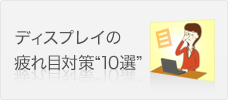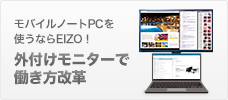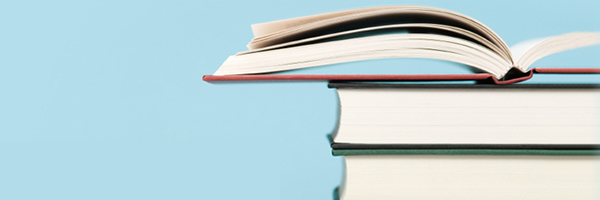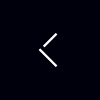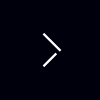今回からスタートする「液晶ディスプレイ講座II」では、多数の液晶ディスプレイから自分に最適な1台を選び出すために知っておきたいポイントを解説していく。 第1回のテーマは「色域」にスポットを当てよう。最近の液晶ディスプレイでは「広色域」がトレンドになっているが、誤解を招きやすいキーワードでもあるからだ。 液晶ディスプレイの色域を正しく理解して、製品選びや日々の使用、調整に役立ててほしい。
- 下記の記事は2008年11月11日に「ITmedia流液晶ディスプレイ講座II 第1回」に掲載されたものです。
そもそも色域とは何か?
色域とは、人間の目で認識可能な色の範囲(可視領域)の中で、さらに特定の色の範囲を定めたものだ。 デジタルカメラやスキャナ、ディスプレイ、プリンタなど、カラーイメージング機器にはさまざまなものがあるが、再現できる色の範囲はすべて異なるため、それらを明らかにし、 さらには使用する機器間で色のすりあわせを行うために、色域が決められている。
色域を分かりやすく表現(図示)する手法にはいくつかあるが、ディスプレイ製品ではCIE(国際照明委員会)が定めたXYZ表色系のxy色度図が使われることが多い。 xy色度図は可視領域の色を数値に置き換え、色座標としてグラフ化したものだ。下記のxy色度図においては、点線で囲まれた逆U字型の部分が、人間が肉眼で認識可能とされる色の範囲を指す。
色域にはいろいろな規格があり、PC関連では、sRGB、Adobe RGB、NTSCの3つの規格がよく登場する。各規格で定義された色域は、xy色度図上の三角形で示される。 RGBの頂点座標を定め、それを直線で結んだ三角形だ。三角形の面積が大きいほど、多くの色を表現できる規格と考えればよい。液晶ディスプレイに当てはめて考えると、大きな三角形を描く色域に対応した製品ほど、画面上で再現できる色の範囲が広いということになる。
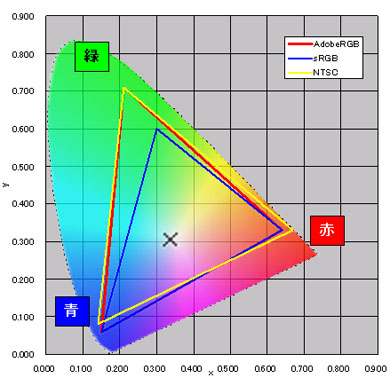 |
| CIE XYZ表色系のxy色度図。点線で囲まれた部分が、人間が肉眼で視認できる色の範囲を示す。色域を定めた規格のsRGB、Adobe RGB、NTSCなどの色の範囲は、 RGBの頂点座標を結んだ三角形で表される。液晶ディスプレイの「ハードウェア」としての色域も同様の三角形で図示できるが、その色域を超える色は画面上で再現(表示)できない。 |
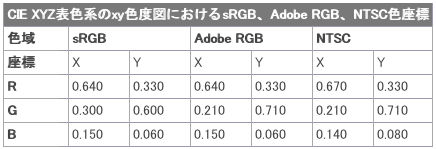
PC関連で標準的な色域となっているのは、IEC(国際電気標準会議)が1998年に作成した国際規格の「sRGB」だ。 sRGBは Windows環境における標準の色域として定着しており、たいていの場合、液晶ディスプレイやプリンタ、デジタルカメラ、各種のアプリケーションなどは、sRGBの色域を違和感なく再現できるように設計されている。 画像データを入出力する機器やアプリケーションをsRGBに対応させることで、入力時と出力時の色の差異を小さくすることが可能だ。
ただ、xy色度図を見れば分かるように、sRGBは表現可能な色の範囲が狭く、特に高彩度な領域の色を扱えない。デジタルカメラやプリンタの進化により、sRGBの色域を超える鮮やかな色を再現できる機器が一般に普及したこともあり、 昨今はsRGBより広い色域を持つ「Adobe RGB」規格がクローズアップされてきている。Adobe RGBはsRGBと比較して、特にGの領域が広いこと、つまりより鮮やかな緑色を表現できることが特徴だ。
Adobe RGBは、フォトレタッチソフトのPhotoshopシリーズでおなじみのアドビシステムズによって1998年に定義された。sRGBのような国際規格ではないが、同社のグラフィックス関連アプリケーションの高いシェアを背景に、 プロフェッショナルのカラーイメージング環境、及び出版/印刷の分野などでは、事実上のデファクトスタンダードになっている。液晶ディスプレイでも、Adobe RGBの色域をほとんど再現できる製品が増えつつある状況だ。
なお、「NTSC」はアメリカの国家テレビ標準化委員会が作成した色域で、アナログテレビ方式の色域規格だ。表現可能な色の範囲はAdobe RGBに近いが、RとBの値が少しずれている。sRGBの色域はNTSCと比較すると、72%程度だ。 映像制作の現場などではNTSCの色域を再現できるディスプレイが要求されるが、個人レベルや静止画ベースの用途ではさして重要ではない。静止画を扱う液晶ディスプレイでは、sRGBの対応状況とAdobe RGBの色域をどれくらい再現できるのかがポイントになる。
 |
 |
| Adobe RGB(写真=左)とsRGB(写真=右)の見え方の違い。Adobe RGB色域の写真をsRGB色域に変換すると、高彩度の色情報が欠落し、 階調性も損なわれる(色飽和やトーンジャンプが発生しやすい)。sRGB色域と比べて、Adobe RGB色域はより高彩度な色を再現できるわけだ。 写真の例は、閲覧するディスプレイやソフトウェアの環境によって表示される色が変わるため、あくまで参考としてとらえてほしい。 | |
液晶ディスプレイの色域を広げるバックライト技術
現在、単体販売されているPC向け液晶ディスプレイは、搭載する液晶パネル(とその制御系)のスペック上では、sRGBをほぼ100%表現できる色域を持つのが一般的だ。 しかし、前述の通り、sRGBより広い色域の再現要求が高まってきたことから、昨今ではAdobe RGBを1つの目安として、液晶ディスプレイの広色域化が進んでいる。 それでは、液晶ディスプレイの広色域化はどのように行われているのだろうか?
液晶ディスプレイを広色域化する技術では、バックライトの改良が大きなウェイトを占める。これには大きく2つのアプローチがあり、1つはバックライトの主流である冷陰極管を広色域化すること、 もう1つはRGB LEDバックライトを採用することだ。
冷陰極管を採用しての広色域化については、液晶パネルのカラーフィルタを高濃度にするのが手っ取り早いのだが、光の透過率が落ちて画面の輝度が下がり、 その対策として冷陰極管の輝度を上げると寿命が縮まったり発光ムラが生じやすくなる。現在ではこうしたデメリットもかなり克服されており、蛍光体を工夫した広色域型の冷陰極管が搭載された液晶ディスプレイも多い。 また、従来からの構造を大幅に変えずに広色域化できるので、コスト的な利点もある。
RGB LEDバックライトの採用は、比較的最近になって増えてきた。冷陰極管より高輝度かつ高色純度を実現できるのがメリットだ。その一方で、冷陰極管と比べて色の安定性が低い(放熱の問題)、 RGBのLEDを混合するため画面全体で均一な「白色」を得ることが難しい、といった弱点があったが、こちらも大部分は解決済みと思ってよい。RGB LEDバックライトは冷陰極管バックライトに比べて高コストなので、 液晶ディスプレイでの採用例はまだ少ないが、広色域化に有利な技術であることから、今後は次第に数を増やしていくだろう(液晶テレビでは採用が進んでいる)。
 |
| 冷陰極管バックライト搭載でAdobe RGBカバー率96%を確保した「FlexScan SX2761W」 |
似て非なる「Adobe RGB比」と「Adobe RGBカバー率」
ところで広色域をうたった液晶ディスプレイは、特定の色域(xy色度図の三角形)に対する面積比でアピールしていることが多い。 「Adobe RGB比~%」や「NTSC比~%」といった表記を製品カタログで見たことがある人もいるだろう。
注意したいのは、これらはあくまで「面積比」であって、Adobe RGBやNTSCの色域をすべて包含している製品は非常に少ないということだ。 仮に「Adobe RGB比120%」の液晶ディスプレイがあったとしても、液晶ディスプレイの色域とAdobe RGB色域におけるRGB値のズレがどの程度あるのかは分からないという問題がある。 非常に誤解しやすい表記なので、スペック上の数字に惑わされないようにしたい。
こうしたスペック表記上の問題をなくすため、一部のメーカーは色域の面積比ではなく「カバー率」という表現を使っている。 例えば「Adobe RGBカバー率95%」と表記してあれば、その液晶ディスプレイはAdobe RGB色域に含まれる95%の色域を再現できることになり、実に明快だ。
ユーザーの側から見れば、面積比よりもカバー率のほうが親切で分かりやすい表記といえる。すべての表記がカバー率に変わるのは難しいと思うが、 カラーマネジメントを想定した液晶ディスプレイでは色域がxy色度図で公開され、ユーザーが判断できるようになってほしいものだ。
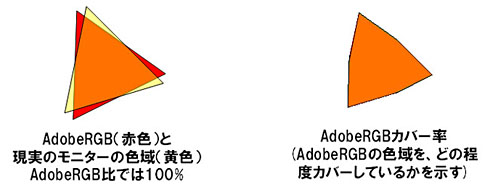 |
| 液晶ディスプレイの色域を語る目安となる「面積比」表記と「カバー率」表記の違い。 Adobe RGBを例にすると、面積比では「Adobe RGB比100%」でも、カバー率にすると100%を下回ることが多い。実用に即しているのはカバー率なので、数字が大きいほどいいと勘違いしないようにしたい。 |
「広色域=高画質」という誤解
液晶ディスプレイの色域をチェックするうえでは、必ずしも「広色域=高画質」とはいえない点も重要だ。これは誤解している人も多いのではないだろうか。
色域は液晶ディスプレイの画質を図るスペックの1つなのは確かだが、色域だけで画質が決まるわけではない。広色域の液晶パネルから実力を引き出すには、それをドライブする制御系の優劣が問われる。 要するに、色域は単に広いだけではなく、用途に応じて正確な「色」を出せることが大切なのだ。
広色域の液晶ディスプレイを検討するときは、色域変換機能の有無をチェックするとよい。色域変換機能とは、Adobe RGBやsRGBといった目的の色域に合わせて、液晶ディスプレイの色域をコントロールする機能だ。 例えば、Adobe RGBカバー率が高い広色域の液晶ディスプレイであっても調整メニューでsRGBモードを選択すると、画面に表示される色がsRGBの色域に収まるようになる。
実際のところ、色域変換機能(Adobe RGB色域/sRGB色域に両対応)を備えた液晶ディスプレイは、まだまだ少ないのが現状だ。しかし、フォトレタッチやWeb制作など、 Adobe RGB色域/sRGB色域の正確な発色が求められる用途では、色域変換機能は必須といってもよい。
広色域をうたいながら色域変換機能を持たない液晶ディスプレイの場合、正確な発色が必要な用途では、広色域がマイナスに作用するケースも出てくる。 こうした液晶ディスプレイは、基本的に液晶パネル本来の色域にRGB各色8ビットのフルカラーをマッピングして表示する。 よって、sRGB色域の画像を表示すると、発色が鮮やかになりすぎてしまうことが多いのだ(sRGB色域を正確に再現できない)。
 |
 |
| sRGB色域の写真をsRGB対応の液晶ディスプレイで表示した例(写真=左)と、広色域だがsRGB非対応/色域変換機能なしの液晶ディスプレイで表示した例(写真=右)。 右は鮮やかに見えるが、写真の一部で彩度が不自然に高くなり、撮影意図や記憶色からの隔たりが大きい。 | |
広色域であるからこそ求められる高画質化技術
液晶ディスプレイが広色域になって再現できる色の範囲が広がり、ディスプレイ上での色の確認や画像調整などの機会が増えることで、sRGB程度の色域ではさほど気にならなかった階調性の崩れや、 視野角の狭さに起因する色度変移、画面の表示ムラといった問題が目立ってくることは少なくない。繰り返すようだが、単に広色域の液晶パネルを搭載しただけでは、高画質な液晶ディスプレイにはならないのだ。 そこで、広色域を生かすための技術にも注目したい。
まずは階調性を高める技術だが、多階調の内部ガンマ補正機能がキーになる。これはPC側からのRGB各色8ビット入力信号を、液晶ディスプレイの内部でRGB各色10ビット以上に多階調化して、 再び最適と思われるRGB各色8ビットに割り当ててから画面表示する機能だ。ガンマカーブを整えることで、階調性や色相ズレが改善される。
液晶パネルの視野角は、一般に画面サイズが大きくなるほど違いが見えやすくなるが、特に広色域の製品では色度の変移が気になってくる。視野角による色度変移は液晶パネルの駆動方式でほぼ決まり、 多少は斜めから見ても発色が変わらないものほど優秀だ。液晶パネルの駆動方式について詳細は省くが、一般的に色度変化の少ない順に並べると、IPS系、VA系、TN系となる。TN系の技術は進歩しており、 数年前と比べて視野角特性は改善されているが、VA系やIPS系との差は依然として大きい。発色性能や色度変移の少なさを重視するなら、やはりVA系かIPS系がベターだ。
表示ムラを低減する技術としては、ユニフォミティ補正機能が挙げられる。ユニフォミティとは、画面の色や明るさ(輝度)の均一性を指す。ユニフォミティに優れた液晶ディスプレイは、 画面の輝度ムラや色ムラが少ないということだ。高機能な液晶ディスプレイだと、画面上の各位置で輝度と色度を測定し、その誤差を内部で修正するシステムを搭載している。
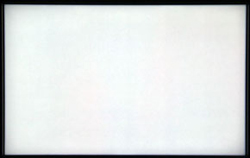 |
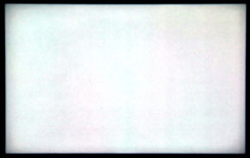 |
| ユニフォミティ補正の有無を比較。ユニフォミティ補正を搭載する液晶ディスプレイ(写真=左)は、 非搭載の液晶ディスプレイ(写真=右)と比べて、画面の輝度や色の均一性が高い。上の2枚の写真は表示ムラを強調するために同一のレベル補正を行っており、実際にはこれほどムラが目立つことはない。 | |
広色域の価値を高めるキャリブレーション
広色域の液晶ディスプレイを最大限活用し、ユーザーが意図した通りの色を表示するためには、キャリブレーション環境の導入も検討してほしい。 液晶ディスプレイのキャリブレーションとは、専用のキャリブレーター(測色器)で画面の発色を測定し、発色の特性をOSが扱うICCプロファイル(デバイスの色特性を定めたファイル)に反映させる仕組みだ。 ICCプロファイルを経由することで、グラフィックスソフトなどで扱う色情報と、液晶ディスプレイの発色が高い精度で一致するようになる。
液晶ディスプレイのキャリブレーションには、ソフトウェアキャリブレーションとハードウェアキャリブレーションの2種類がある点は覚えておきたい。
ソフトウェアキャリブレーションでは、キャリブレーションを行う専用ソフトの指示に従いながら、液晶ディスプレイの調整メニューで輝度/コントラスト/色温度(RGBバランス)などを調整して、 目的の発色へと手作業で近づけていく。液晶ディスプレイの調整メニューではなく、グラフィックスドライバの発色を操作する場合もある。どんな液晶ディスプレイでもキャリブレーションでき、低コストなのが利点だ。
しかし、手動の調整なので精度にバラツキが生じたり、内部的にはソフトウェア処理でRGBの出力レベルを間引くことで表示の帳尻を合わせていることから、RGBの階調性が損なわれることがある。 それでもキャリブレーションしない場合よりは、意図通りの色を再現しやすくなるはずだ。
これに対してハードウェアキャリブレーションは、対応した液晶ディスプレイでしか利用できず、導入コストもかかるが、ソフトウェアキャリブレーションよりはるかに高精度で手間も少ない。 一般的な手順としては、キャリブレーションソフトが測色器を制御し、画面の発色特性と目標の発色特性に合わせて、液晶ディスプレイの輝度やコントラスト、ガンマ補正テーブル(ルックアップテーブル)をハードウェアレベルでダイレクトに調整する。 調整結果のICC プロファイル作成とOSへの登録まで、すべて自動で行える手軽さも見逃せない。
ちなみに、ナナオの液晶ディスプレイでハードウェアキャリブレーションに対応している製品は現状で「ColorEdge」シリーズで、「FlexScan」シリーズはソフトウェアキャリブレーションとなる。 ColorEdgeシリーズのキャリブレーションに関してはこちらの記事(究極の色再現を目指したキャリブレーションソフト――「ColorNavigator 5.0」)も参照してほしい。
 |
| ColorEdgeシリーズでは測色器と専用のカラーキャリブレーションソフトウェア「ColorNavigator」を組み合わせることで、 高精度ながら手軽なハードウェアキャリブレーションを実現している。 |
次回は液晶ディスプレイの「インタフェース」を取り上げる予定だ。新世代インタフェースの「HDMI」や「DisplayPort」を含め、液晶ディスプレイの映像インタフェースをまとめていきたい。